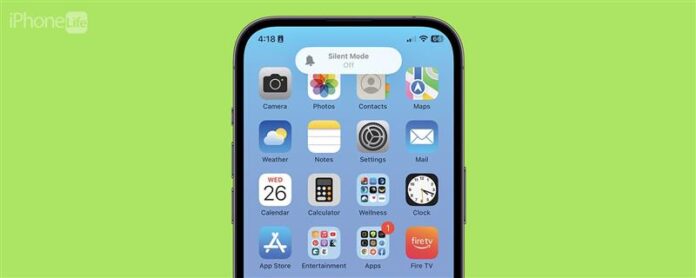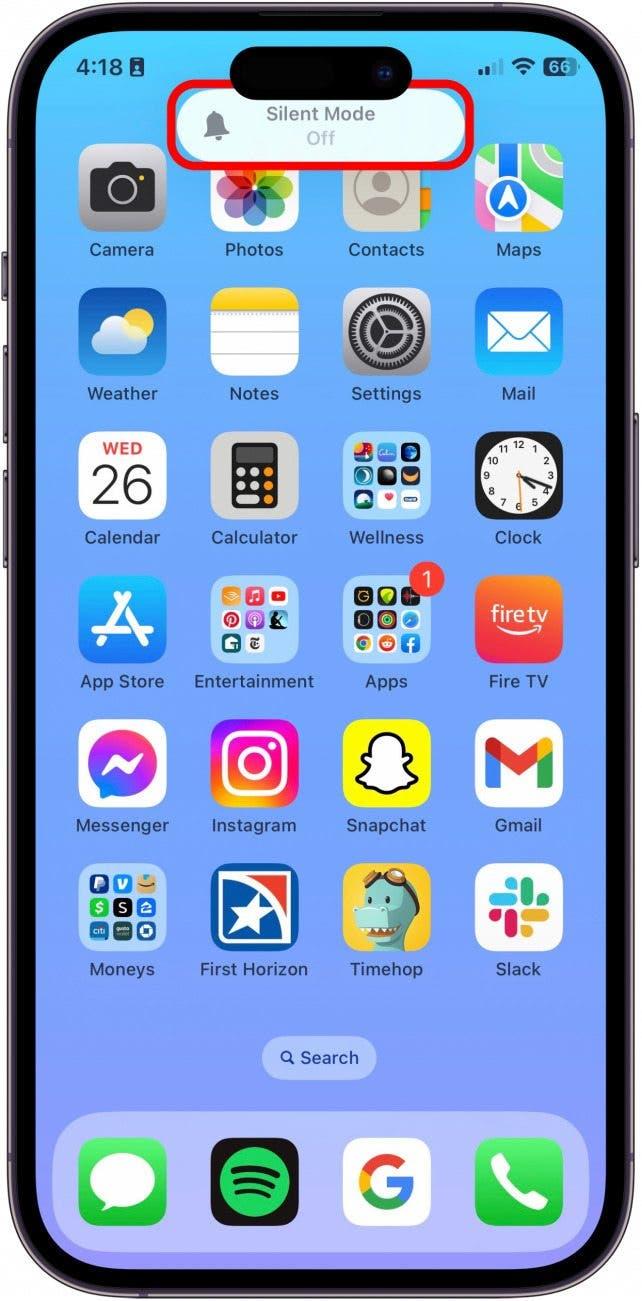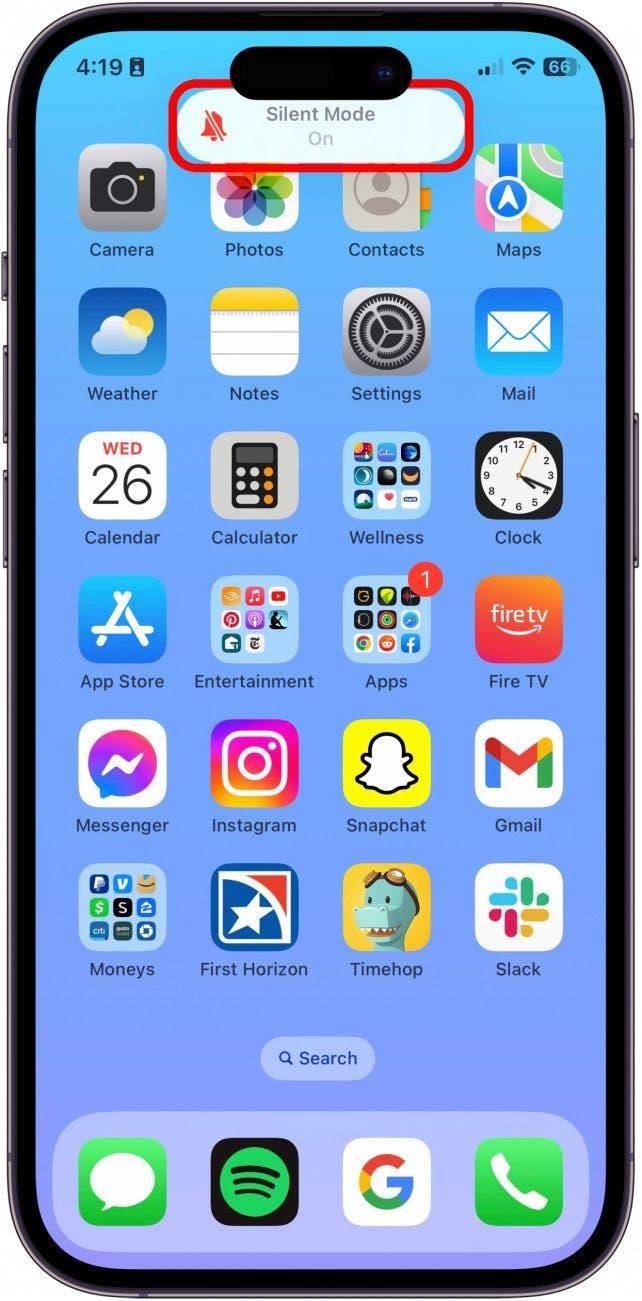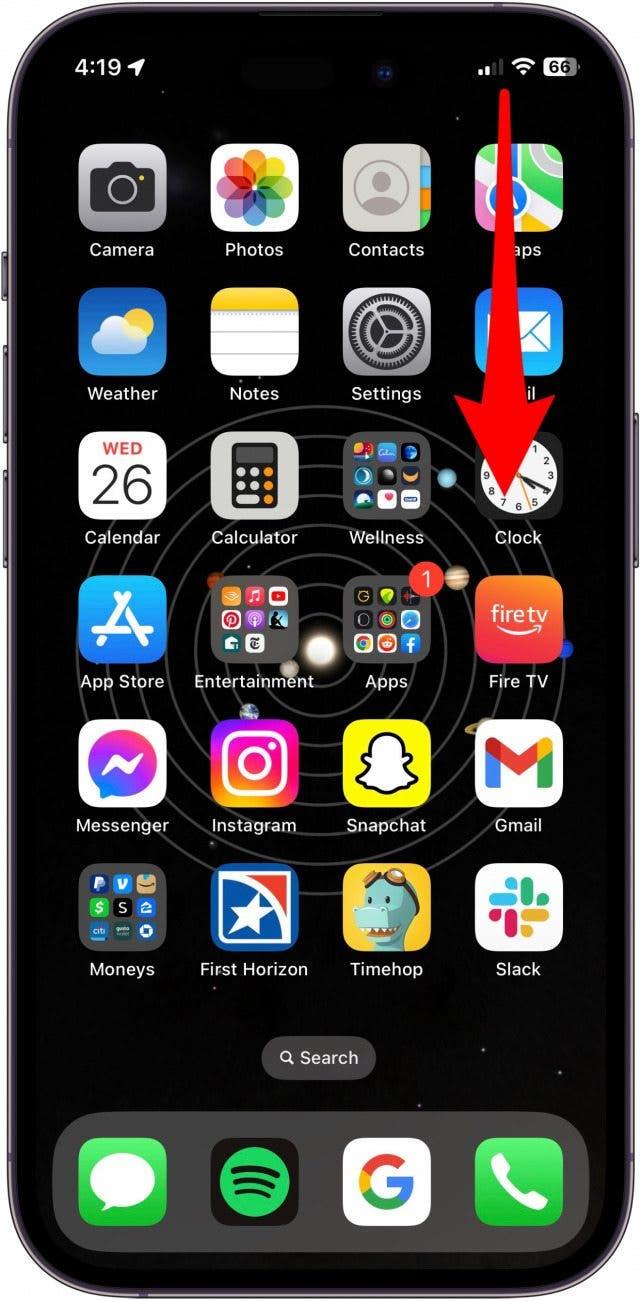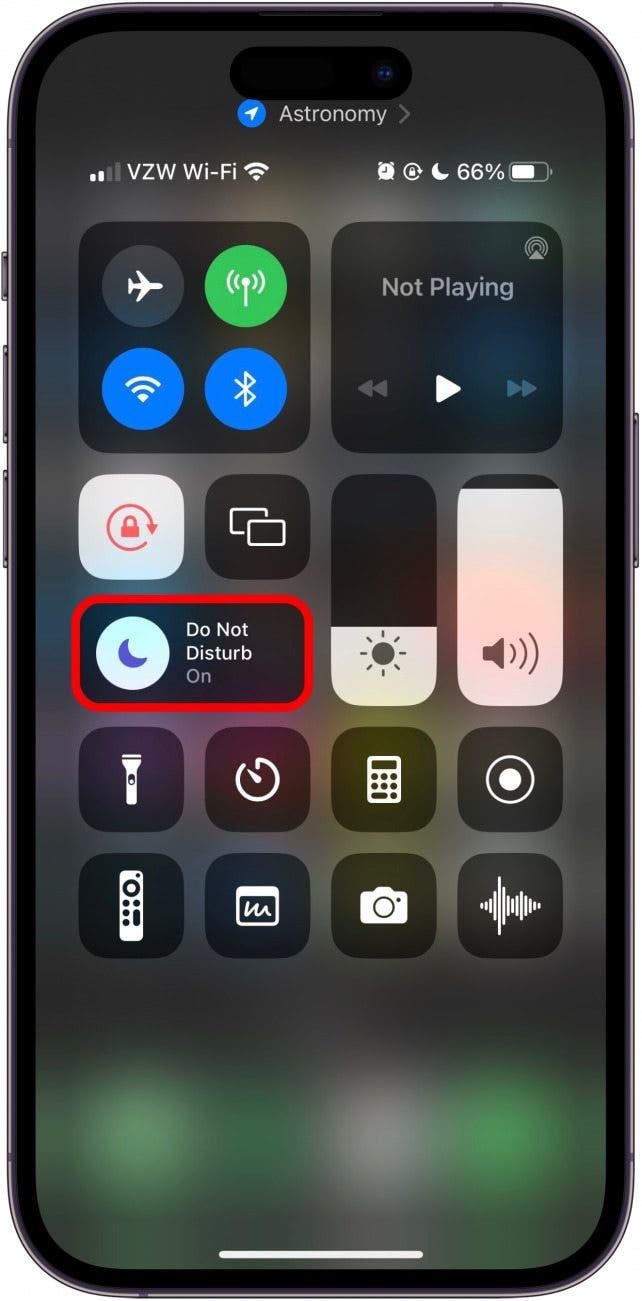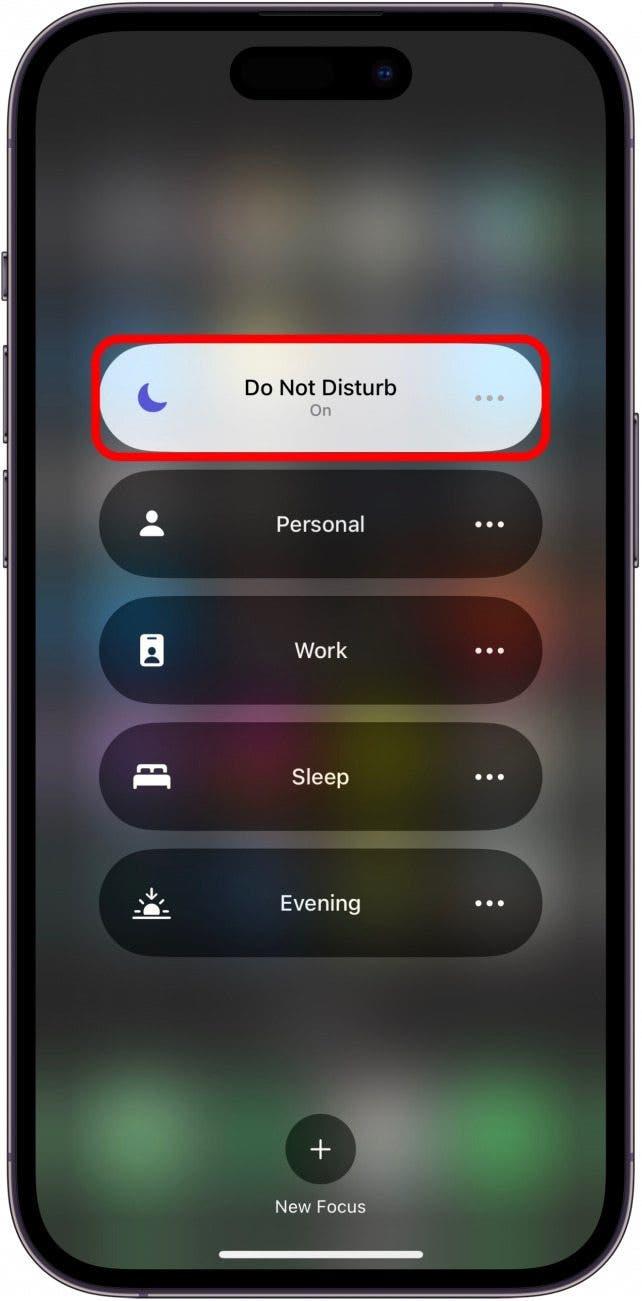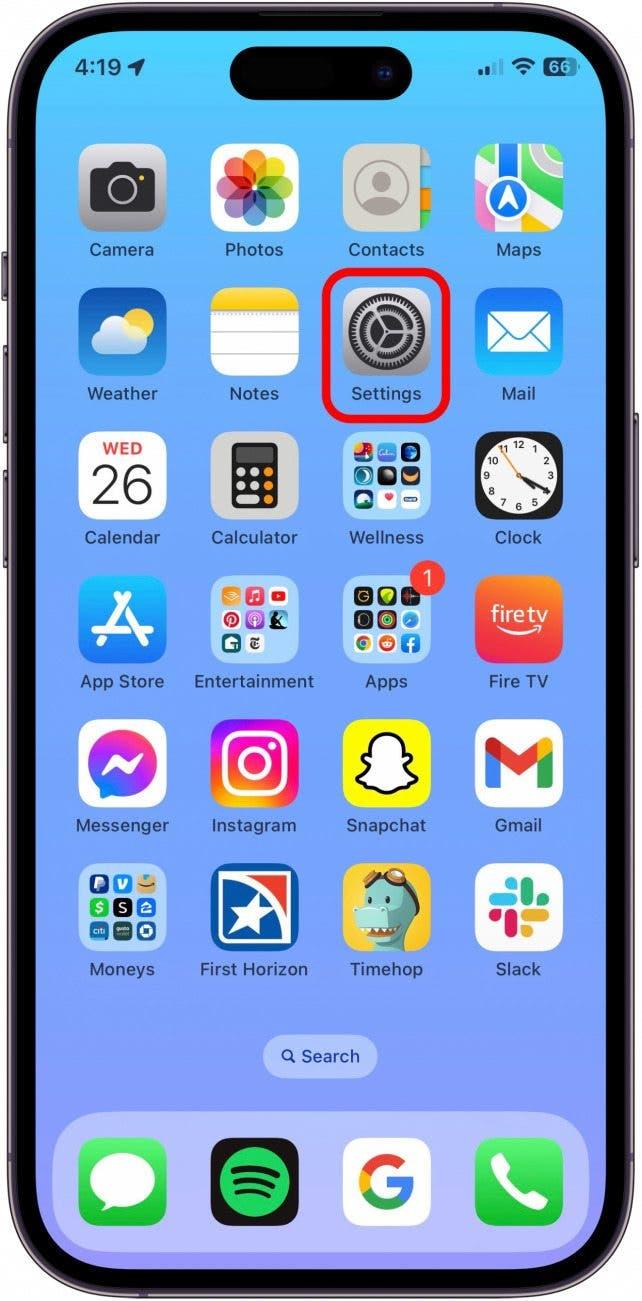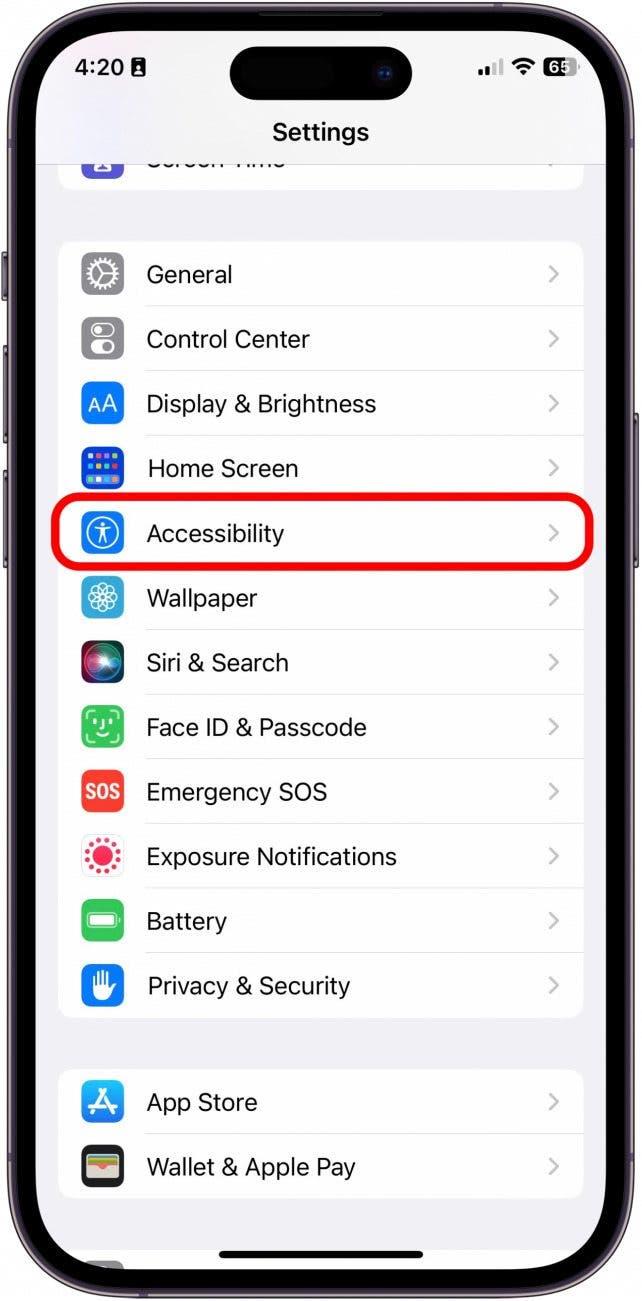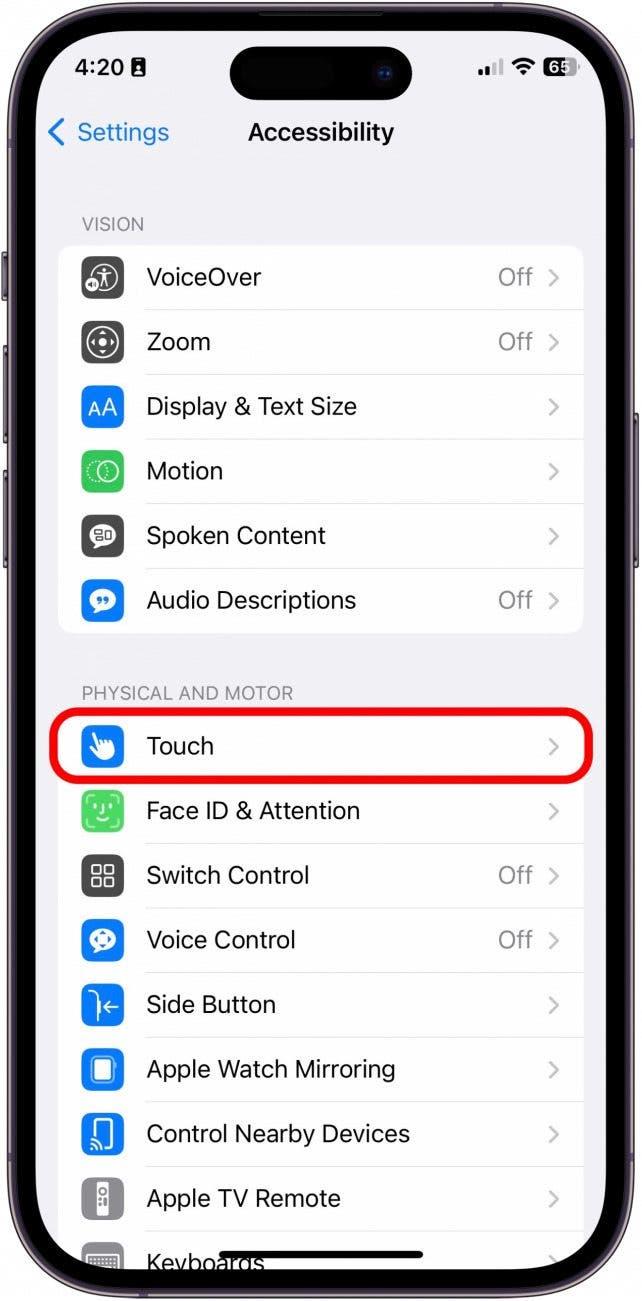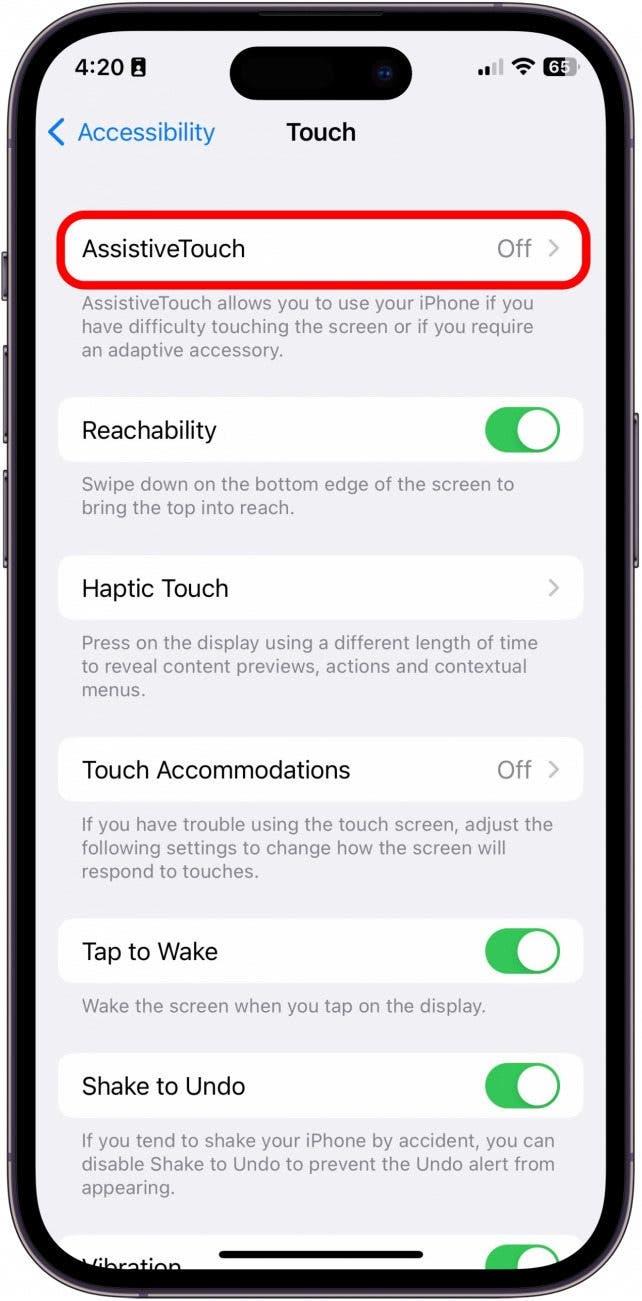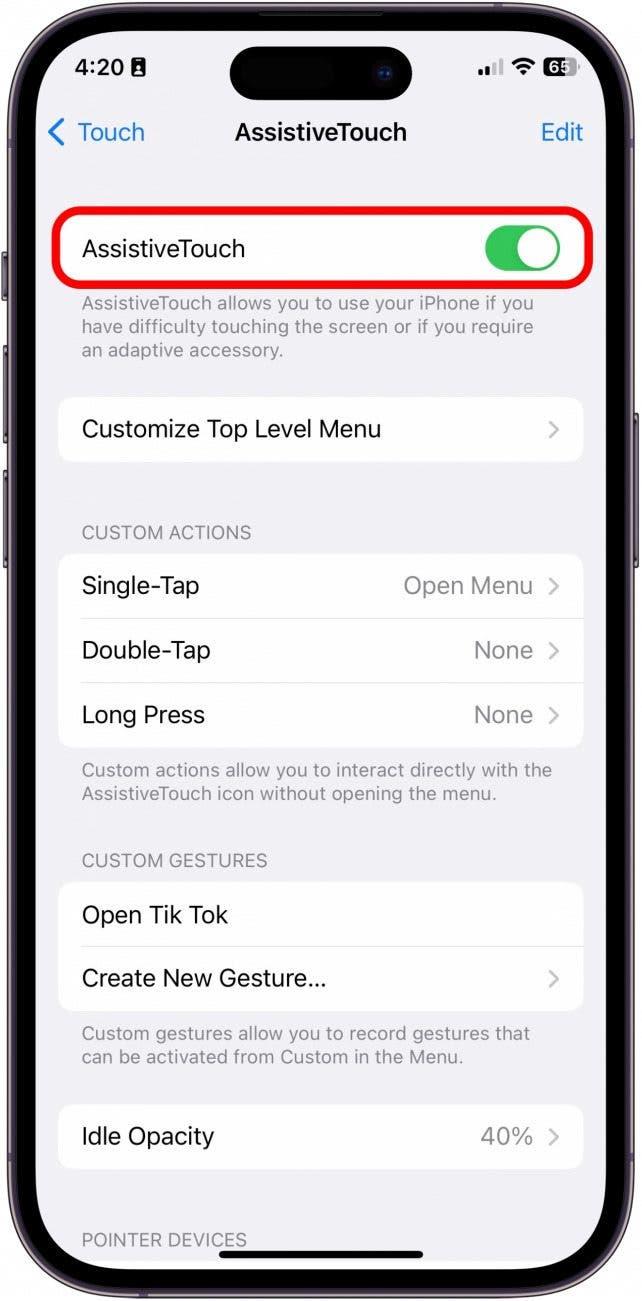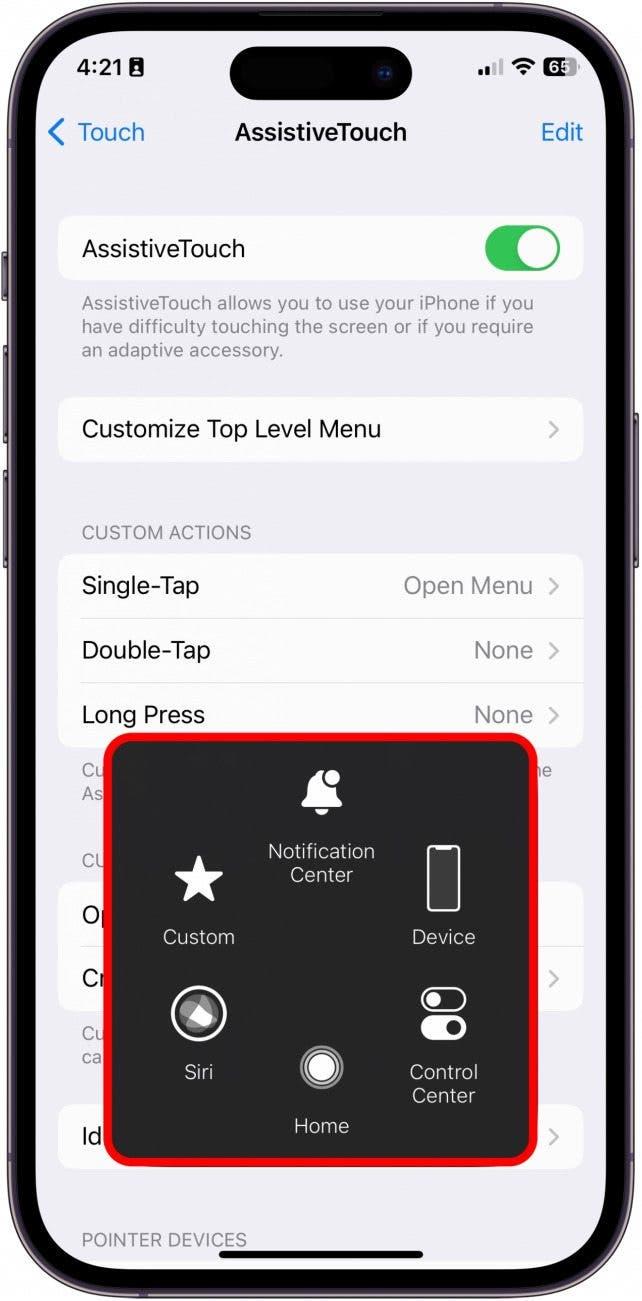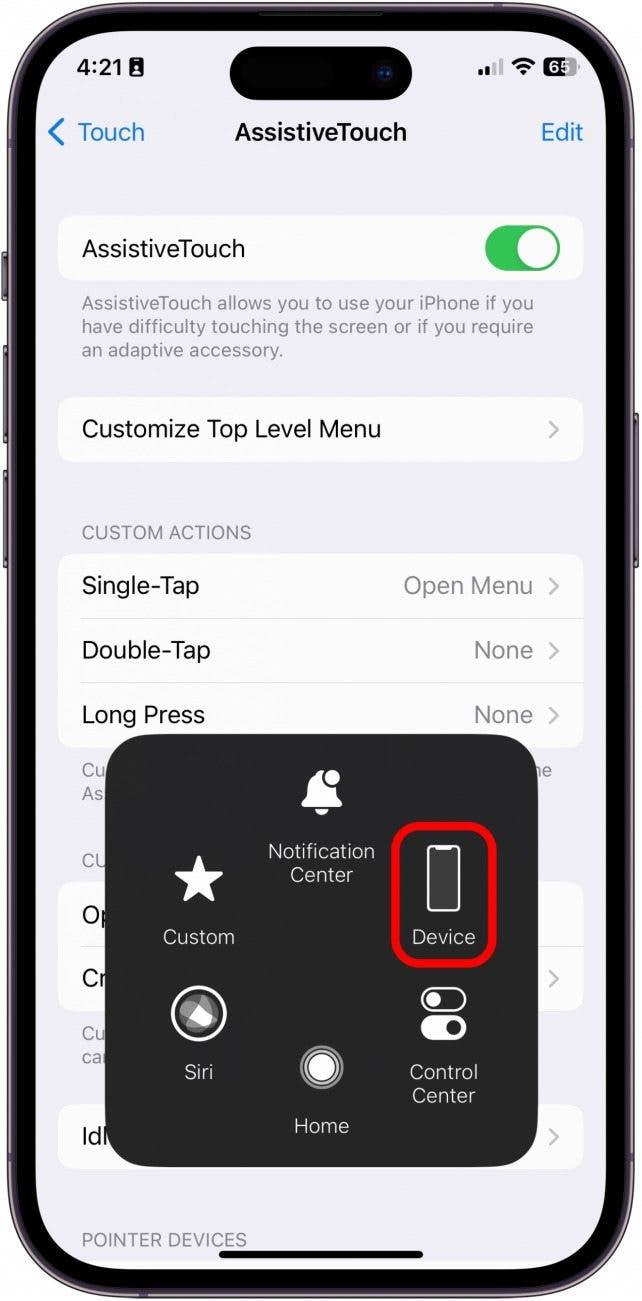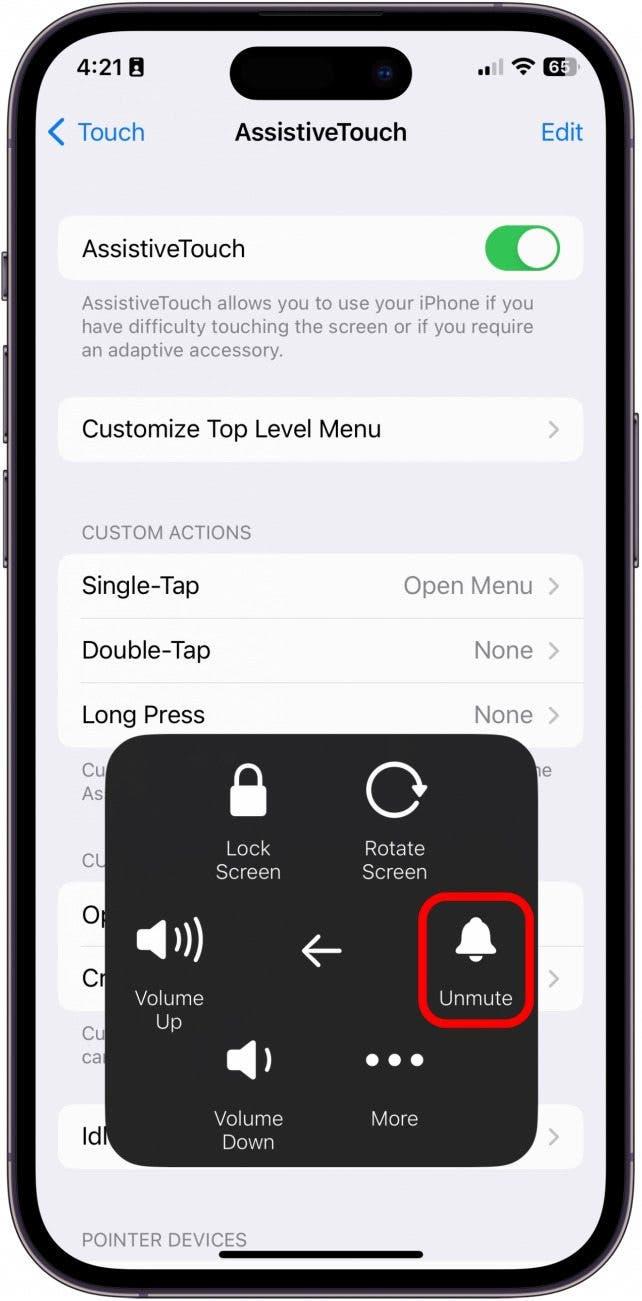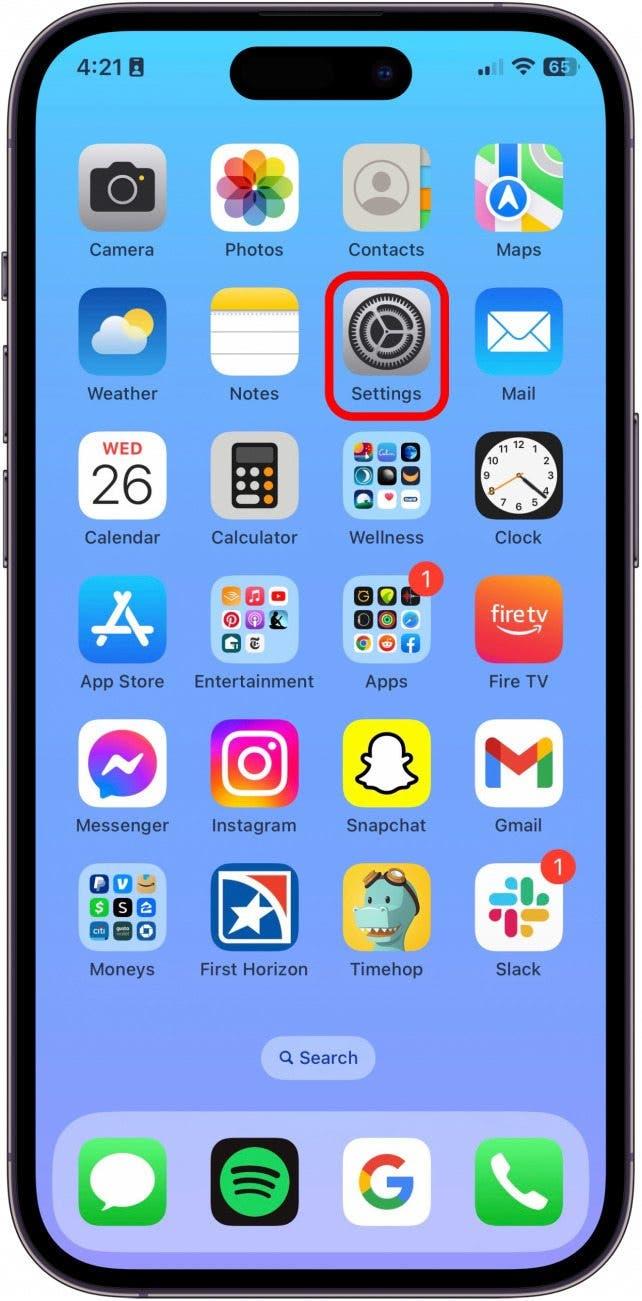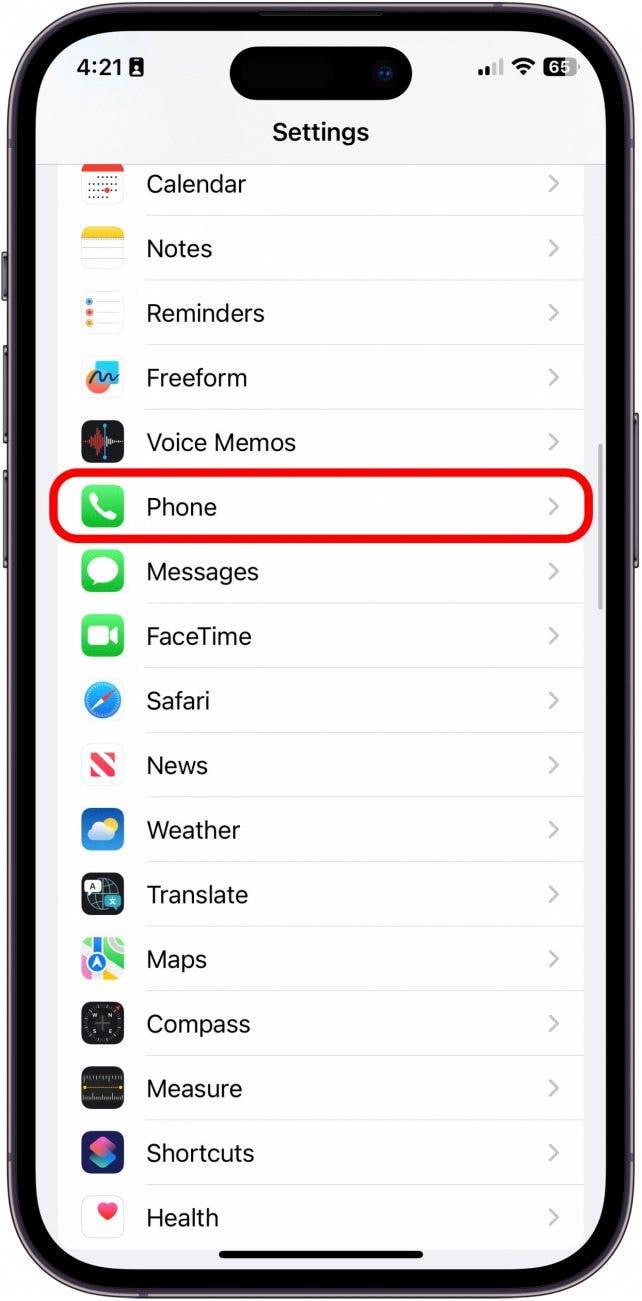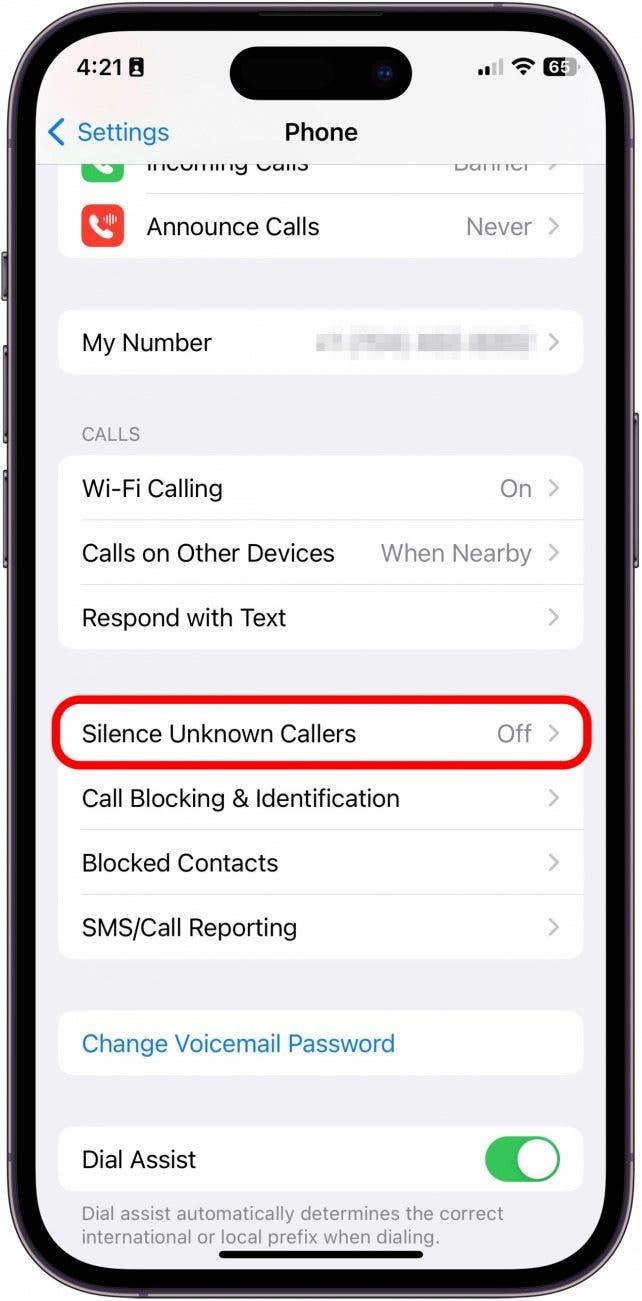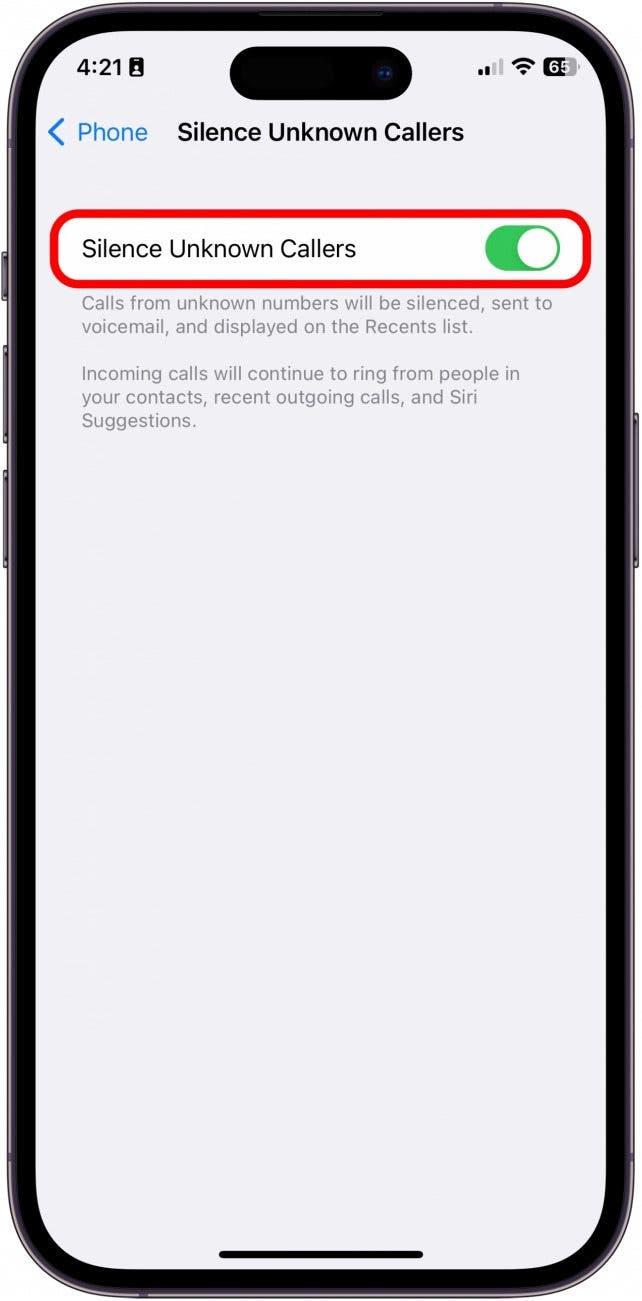Als het gaat om het maken en ontvangen van oproepen, zijn er momenten dat we op de hoogte willen worden gesteld en tijden dat we niet doen. Daarom is het echt belangrijk om te weten hoe je niet -zijdelingsoproepen op je iPhone kunt oproepen. Er is meer dan één manier om de stille modus op je iPhone in te voeren of te verlaten. We zullen je door een paar van de beste opties leiden om de stilte -modus op de iPhone uit te schakelen.
Hoe u de stille modus uitschakelt met de knop
De snelste en gemakkelijkste manier om in en uit de stille modus op je iPhone te gaan, is door de ringschakelaar aan de zijkant te schakelen, net boven de volumeknoppen. Als u van tips houdt over het gebruik van uw iPhone, moet u zich aanmelden voor onze gratis tip van de dag !
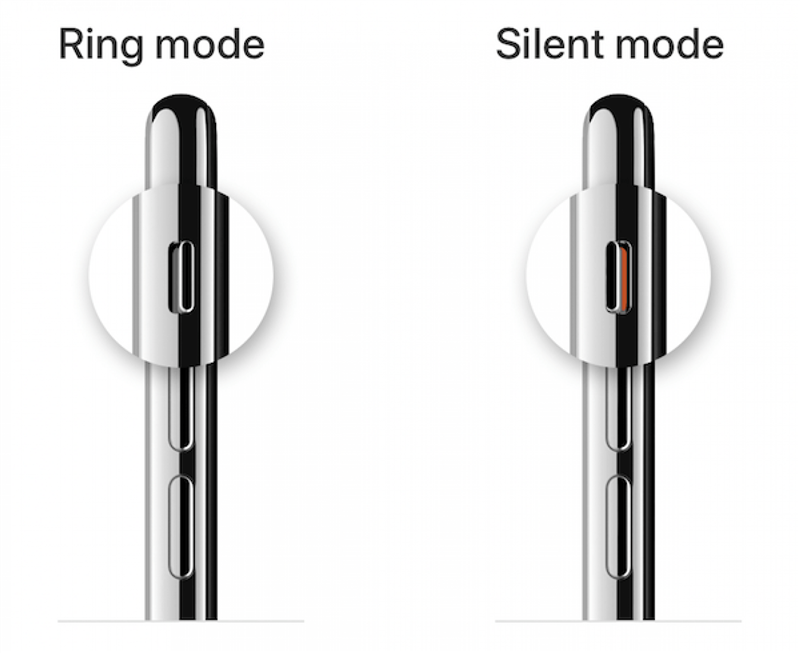
- Draai de schakelaar naar u toe naar Unsilence Ringer.

- Draai de overstap van u af naar Silence Ringer.

Schakel de stille modus uit op de iPhone via Do Not Stor
Een andere mogelijke reden waarom je telefoon misschien niet rinkelt, is omdat je niet stoort ingeschakeld. Hier leest u hoe u uw iPhone niet kunt beperken via de focus niet storen
- Veeg vanuit uw iPhone -startscherm van rechts rechtsaf om het Control Center te openen.

- Houd de knop focus ingedrukt.

- Tik Stoor niet om het uit te schakelen. Het zal donkergrijs zijn wanneer het wordt uitgeschakeld.

Hoe u de stille modus uitschakelt zonder de knop
Als de ringschakelaar aan de zijkant van uw iPhone is beschadigd of gestopt met werken, kunt u de stille modus uitschakelen en inschakelen door Assistivetouch te gebruiken in de toegankelijkheidsinstellingen.
- Open instellingen om AssistiveTouch op uw iPhone mogelijk te maken.

- Tik toegankelijkheid .

- Tik aanraken .

- Tik AssistiveTouch .

- Toggle AssistiveTouch naar ON. Het wordt groen wanneer ingeschakeld en u ziet een zwarte knop op uw scherm verschijnen. Deze knop wordt niet weergegeven in screenshots, kun je hem verplaatsen waar je maar wilt op het scherm.

- Tik op de knop om het menu te openen.

- Tik vervolgens op apparaat .

- Tik Onhalve .

Pro -tip:
Als je knop nog steeds werkt, geef je gewoon de voorkeur aan een nieuwe methode, wees gewaarschuwd dat je misschien twee keer moet klikken om het gewenste resultaat te bereiken.
Hoe u kunt stoppen met het zwijgen van onbekende oproepen
Een van de redenen die u misschien niet uw oproepen hoort, is omdat u een functie hebt ingeschakeld die onbekende bellers tot zwijgen brengt, wat een nummer is dat u probeert te bereiken dat niet in uw contacten staat.
- Open instellingen .

- Tik telefoon .

- Tik Silence onbekende bellers .

- Toggle Silence onbekende bellers naar UIT. Het zal grijs zijn wanneer het wordt uitgeschakeld.